CARA MEMBUAT MENU RIBBON HORIZONTAL DI EXCEL
Memberikan hasil yang maksimal dan kepuasan terhadap pengunjung termasuk prioritas kami sehingga ini akan sangat detail dan singkat. Kami harap Anda meluangkan waktu beberapa menit untuk membaca penjelasan kami dibawah ini secara cermat.
Membuat Menu Ribbon Horizontal di Excel sebenarnya tidak sulit, Anda hanya membutuhkan beberapa langkah saja dan berikut langkah-langkah Membuat Menu Ribbon Horizontal Di Excel.
1. Buka Microsof Excel Anda dan simpan dengan extensi ".xlsm atau xlsb" atau extensi yang dapat menjalankan Kode Macro
Karena untuk menjalankan Menu Ribbon Buatan Sendiri itu mayoritas berhubungan dengan Kode Macro dan ada juga yang tidak berhubungan.
Seperti contoh Aplikasi Form Login Dengan Sistem ON OFF adalah sebagian menunya menggunakan Kode Macro dan Kode XML MSO. Lihat gambar dibawah ini.
Pada Gambar diatas terdapat Menu Ribbon (Pengaturan, Simpan, Close dan Programer) nah pada tombol tersebut yang menggunakan Kode Macro adalah Pengaturan, Close dan Programer dan tombol yang tidak menggunakan Kode Macro hanya tombol simpan saja, dikarenakan tombol simpan kami buat secara defauld/universal.
Karena artikel ini fokus pada Pembuatan Menu Ribbon Horizontal, maka kami tidak dapat menjelaskan steep by steep.
Untuk lebih jelasnya silahkan Anda kunjungi aritikel kami Mengenal Istilah-istilah Kode XML Di Custom UI Editor For Office.
2. Kemudian silahkan keluarkan lembar kerja excel "close excel"
3. Buka Software Custom UI Editor for office
Silahkan Download Software Custom UI Editor For Office, size tidak lebih dari 700 kb "sangat kecil"
Download Software Custom UI Editor For Office dan Cara Instal Software UI Editor.
4. Silahkan open file dan pilih file yang telah Anda simpan tadi "nomor 1"
5. Klik kanan file dan pilih office 2007 dan 2010
Seperti yang sudah kami sampaikan di artikel sebelumnya Cara Membuat Menu Ribbon Di Excel 2007, 2010 keatas. Bisa dibuka dan digunakan di office 2010 keatas dan di office 2016 juga bisa. Yang tidak bisa adalah di office 2007 kebawah "2003 dll".
6. Pada office 2007 silahkan tempelkan Kode XML dibawah ini
7. Kemudain pada office 2010 silahkan tempelkan Kode XML dibawah ini
8. Silahkan klik tombol Validate di office 2007 dan office 2010
Jika muncul vbInformation seperti dibawah ini maka Kode XML sudah benar
dan jika muncul vbCritical seperti dibawah ini maka Kode XML masih ada yang salah
Jika sudah OK silahkan simpan dan close
9. Silahkan open file excel yang sudah di masuki Kode XML tersebut
Jika Anda melakukan Langkah 1 sampai langkah 9 dengan benar, maka File Excel Anda akan tampak seperti dibawah ini.

1. Buka Microsof Excel Anda dan simpan dengan extensi ".xlsm atau xlsb" atau extensi yang dapat menjalankan Kode Macro
Mas.. Kenapa extensinya kok harus bisa menjalankan Kode Macro ?
Karena untuk menjalankan Menu Ribbon Buatan Sendiri itu mayoritas berhubungan dengan Kode Macro dan ada juga yang tidak berhubungan.
Seperti contoh Aplikasi Form Login Dengan Sistem ON OFF adalah sebagian menunya menggunakan Kode Macro dan Kode XML MSO. Lihat gambar dibawah ini.
Pada Gambar diatas terdapat Menu Ribbon (Pengaturan, Simpan, Close dan Programer) nah pada tombol tersebut yang menggunakan Kode Macro adalah Pengaturan, Close dan Programer dan tombol yang tidak menggunakan Kode Macro hanya tombol simpan saja, dikarenakan tombol simpan kami buat secara defauld/universal.
Maksudnya saya masih bingung mas..tolong di jelasain dari awal deh..sedikit demi sedikit aja kalo bisa..supaya saya dapat inti dari artikel ini..
Karena artikel ini fokus pada Pembuatan Menu Ribbon Horizontal, maka kami tidak dapat menjelaskan steep by steep.
Untuk lebih jelasnya silahkan Anda kunjungi aritikel kami Mengenal Istilah-istilah Kode XML Di Custom UI Editor For Office.
2. Kemudian silahkan keluarkan lembar kerja excel "close excel"
3. Buka Software Custom UI Editor for office
Saya belum punya Software Custom UI mas..
Silahkan Download Software Custom UI Editor For Office, size tidak lebih dari 700 kb "sangat kecil"
Download Software Custom UI Editor For Office dan Cara Instal Software UI Editor.
4. Silahkan open file dan pilih file yang telah Anda simpan tadi "nomor 1"
5. Klik kanan file dan pilih office 2007 dan 2010
Mas.. di Software Custom UI Editor kan cuma ada 2007 dan 2010, nah apakah di office 2010 keatas bisa di gunakan ?
Seperti yang sudah kami sampaikan di artikel sebelumnya Cara Membuat Menu Ribbon Di Excel 2007, 2010 keatas. Bisa dibuka dan digunakan di office 2010 keatas dan di office 2016 juga bisa. Yang tidak bisa adalah di office 2007 kebawah "2003 dll".
6. Pada office 2007 silahkan tempelkan Kode XML dibawah ini
<customUI xmlns="http://schemas.microsoft.com/office/2006/01/customui">
<commands>
<command idMso="ApplicationOptionsDialog" enabled="false"/>
<command idMso="FileExit" enabled="false"/>
</commands>
<ribbon startFromScratch="true">
<tabs>
<tab id="customTab" label="TOMBOL HORIZONTAL" insertAfterMso="TabHome">
<group id="customGroup1" label="Jenis Ke 1">
<box id="box" boxStyle="horizontal">
<button id="a" label="Tombol 1" imageMso="HappyFace" />
<button id="b" label="Tombol 2" imageMso="HappyFace" />
<button id="c" label="Tombol 3" imageMso="HappyFace" />
<button id="d" label="Tombol 4" imageMso="HappyFace" />
<button id="e" label="Tombol 5" imageMso="HappyFace" />
<button id="f" label="Tombol 6" imageMso="HappyFace" />
</box>
</group>
</tab>
</tabs>
</ribbon>
</customUI>
7. Kemudain pada office 2010 silahkan tempelkan Kode XML dibawah ini
<customUI xmlns="http://schemas.microsoft.com/office/2009/07/customui">
<commands>
<command idMso="ApplicationOptionsDialog" enabled="false"/>
<command idMso="FileExit" enabled="false"/>
</commands>
<ribbon startFromScratch="true">
<tabs>
<tab id="customTab" label="TOMBOL HORIZONTAL" insertAfterMso="TabHome">
<group id="customGroup1" label="Jenis Ke 1">
<box id="box" boxStyle="horizontal">
<button id="a" label="Tombol 1" imageMso="HappyFace" />
<button id="b" label="Tombol 2" imageMso="HappyFace" />
<button id="c" label="Tombol 3" imageMso="HappyFace" />
<button id="d" label="Tombol 4" imageMso="HappyFace" />
<button id="e" label="Tombol 5" imageMso="HappyFace" />
<button id="f" label="Tombol 6" imageMso="HappyFace" />
</box>
</group>
</tab>
</tabs>
</ribbon>
</customUI>
8. Silahkan klik tombol Validate di office 2007 dan office 2010
Jika muncul vbInformation seperti dibawah ini maka Kode XML sudah benar
dan jika muncul vbCritical seperti dibawah ini maka Kode XML masih ada yang salah
Jika sudah OK silahkan simpan dan close
9. Silahkan open file excel yang sudah di masuki Kode XML tersebut
Jika Anda melakukan Langkah 1 sampai langkah 9 dengan benar, maka File Excel Anda akan tampak seperti dibawah ini.
PENJELASAN
Membuat Menu Ribbon Sendiri Di Excel sangat mudah caranya, seperti artikel ini. Nah..jika Anda berangan-angan bahwa "Wah..Excel itu susah..Wah excel itu rumit" coba hilangkan angan-angan itu sedikit demi-sedikit, karena sebenarnya excel itu mudah dan sekarang internet kan ada..
Ayo teman-teman..kalian pasti bisa membuat Aplikasi Buatan Sendiri sesuai kebutuhan Anda. Apa lagi kalau pekerjaan Anda di perkantoran seperti saya..pasti banyak-banyak belajar excel..
Oke ini intinya :
1. Belajar excel itu mudah dan sudah ada internet juga
2. Membuat Menu Ribbon di Excel tidak rumit
3. Excel dapat meringankan pekerjaan kalian
4. Anda pasti bisa Membuat Aplikasi Sendiri sesuai kebutuhan
Ayo teman-teman..kalian pasti bisa membuat Aplikasi Buatan Sendiri sesuai kebutuhan Anda. Apa lagi kalau pekerjaan Anda di perkantoran seperti saya..pasti banyak-banyak belajar excel..
Oke ini intinya :
1. Belajar excel itu mudah dan sudah ada internet juga
2. Membuat Menu Ribbon di Excel tidak rumit
3. Excel dapat meringankan pekerjaan kalian
4. Anda pasti bisa Membuat Aplikasi Sendiri sesuai kebutuhan
PRIORITAS KAMI
Kami sangat memperhatikan hasil maksimal dan kepuasan bagi pengunjung sehingga selain artikel diatas, kami juga menyediakan sampel file gratis tanpa proteck dan video untuk pemahaman yang mendalam.
Apabila Anda merasa bahwa artikel ini bagus dan layak untuk dibagikan maka silahkan share ke sosial media yang Anda punya, bisa lewat Facebook, Google Plus, Whatsapp, Telegram dll.
Link Artikel Ini :
http://www.mtsbmtumbrasanom.id/2018/03/cara-membuat-menu-ribbon-horizontal-di.html
Kami Selalu Berusaha Memberikan Yang Terbaik dan Original Untuk Anda
Jabat Erat@Hak Cipta 2015




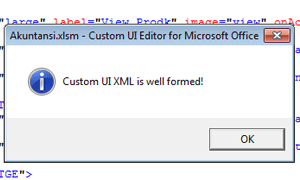
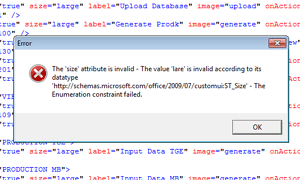

Post a Comment for "CARA MEMBUAT MENU RIBBON HORIZONTAL DI EXCEL"